Ako sa odhlásiť z Apple ID na Macu
Čo vedieť
- Ísť do Systémové predvoľby > Apple ID > Prehľad > Odhlásiť sa odhlásiť sa.
- Prihláste sa do nového účtu kliknutím Predvoľby systému > Prihlásiť sa.
- Ak nepoznáte heslo predchádzajúceho vlastníka, požiadajte ho, aby sa za vás odhlásil alebo aby sa odhlásil na diaľku cez icloud.com
Tento článok vás naučí, ako sa odhlásiť zo svojho Apple ID na Macu, a poskytuje rady, čo robiť, ak nie je možné kliknúť na odhlasovacie pole Apple ID.
Ako sa odhlásite zo svojho Apple ID?
Ak sa chcete odhlásiť zo svojho Apple ID, aby ste sa mohli prepnúť na iné alebo sa jednoducho neprihlásiť, proces je pomerne jednoduchý. Tu je miesto, kde hľadať a čo robiť, keď sa odhlásite zo svojho Apple ID na Macu.
Kliknite na logo Apple v ľavom hornom rohu obrazovky.
Kliknite Systémové preferencie.
-
Kliknite AppleID.

-
Kliknite Prehľad.
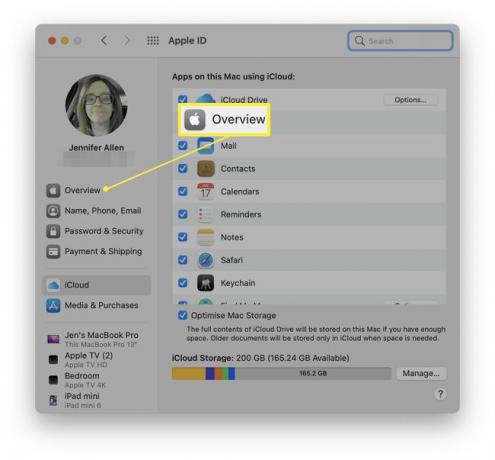
-
Kliknite Odhlásiť Sa.
Ak ste vo svojom systéme predtým používali iCloud, kliknite Ponechajte si kópiu uchovať existujúce údaje pre vybrané aplikácie.
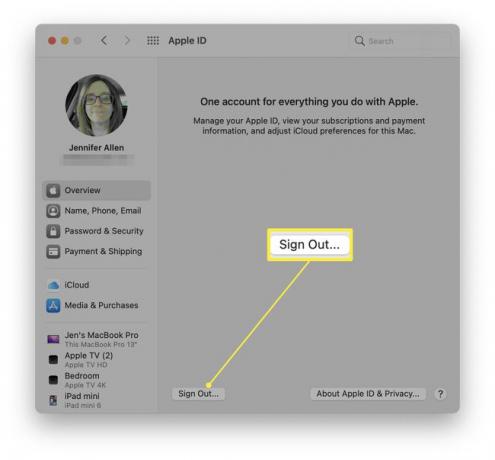
Zadajte svoje heslo, aby ste vypli funkciu Nájsť môj Mac a kliknite ďalej.
Teraz ste odhlásení zo svojho Apple ID.
Ako sa na svojom Macu prihlásim do iného Apple ID?
Ak sa chcete na Macu prihlásiť do iného Apple ID, podľa pokynov vyššie odstráňte existujúci účet a potom sa podľa pokynov tu prihláste do druhého účtu.
Kliknite na logo Apple v ľavom hornom rohu obrazovky.
Kliknite Systémové preferencie.
-
Kliknite PodpísaťIn.

-
Zadajte svoju e-mailovú adresu Apple ID a kliknite Ďalšie.
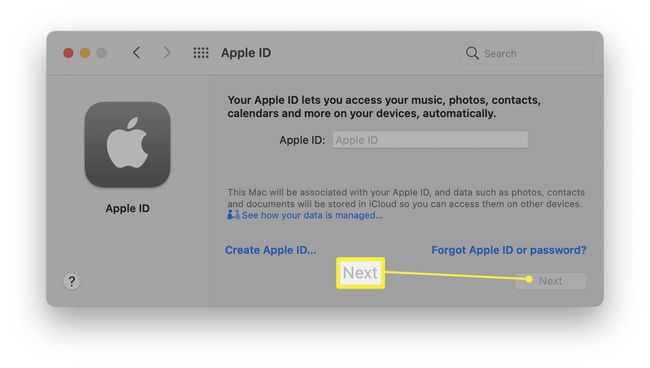
-
Zadajte svoje heslo a kliknite Ďalšie.
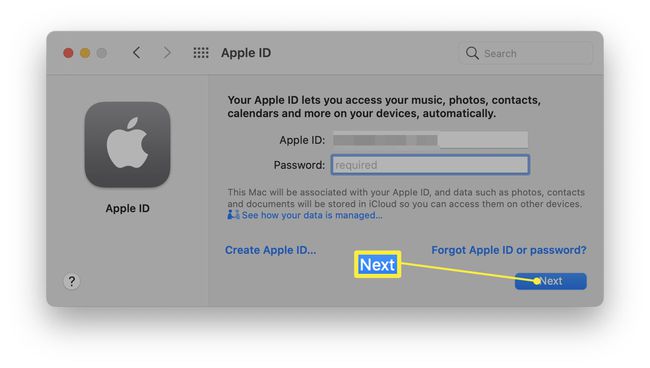
-
Zadajte heslo svojho Macu a kliknite OK.
Možno budete musieť zadať aj prístupový kód vášho iPhone.
Kliknite Povoliť zapnite funkciu Nájsť môj Mac.
Teraz ste prihlásený.
Ako sa zbavím Apple ID niekoho iného na svojom Macu?
Ak ste si nedávno kúpili alebo zdedili Mac od niekoho, možno neodstránil svoje Apple ID úplne zo systému. Najjednoduchším spôsobom je prinútiť ich, aby sa odhlásili zo systému pomocou svojho hesla, ak sa však nemôžu fyzicky dostať vám a nie sú ochotní zdieľať svoje heslo, existujú aj iné spôsoby odstránenia zariadenia z účtu. Tu je to, čo robiť.
Musíte byť v kontakte s osobou, ktorej ide o preukaz totožnosti.
Získajte osobu, ku ktorej sa chcete prihlásiť iCloud cez web.
-
Kliknite Nastavenia účtu.
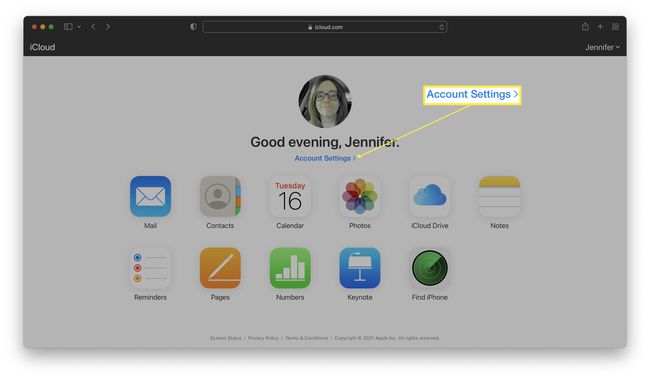
-
Kliknite na zariadenie, ktoré potrebujú odstrániť.
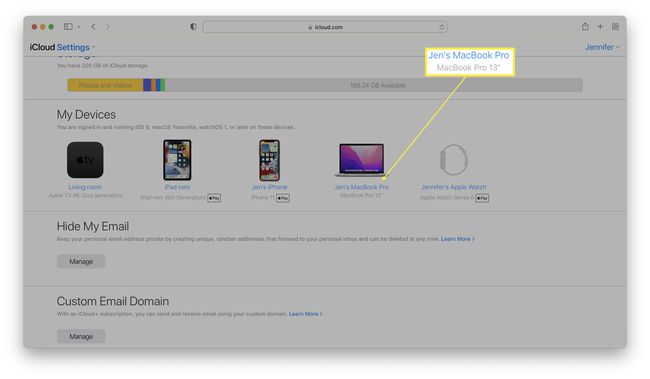
-
Kliknutím na x vedľa zariadenia ho odstránite z účtu.
Prípadne môžu zariadenie vymazať cez Nájdite iPhone > Všetky zariadenia.
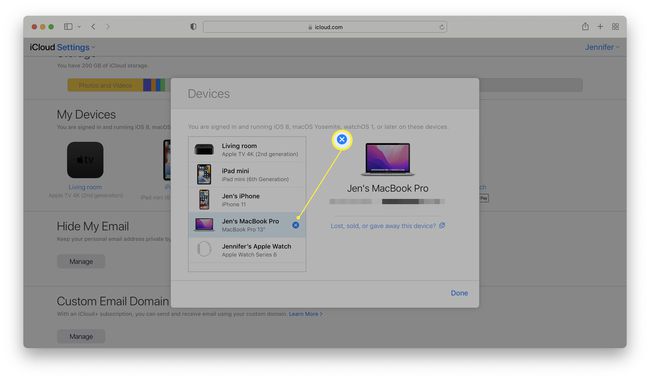
Prečo sa nemôžem odhlásiť zo svojho Apple ID na Macu?
Niekedy je tlačidlo odhlásenia „sivé“, čo znamená, že sa naň nemôžete odhlásiť kliknutím. Existuje však niekoľko jednoduchých spôsobov, ako tento problém vyriešiť. Tu je prehľad najlepších metód.
- Reštartujte svoj Mac. Reštartovanie počítača Mac vyrieši väčšinu problémov a často vám umožní znova stlačiť tlačidlo.
- Skontrolujte svoje internetové pripojenie. Vaše Apple ID musí komunikovať so servermi Apple. Ak nie ste online, nemusí sa dať odhlásiť.
- Vypnite zálohovanie iCloud. Ak váš Mac momentálne používa zálohovacie služby iCloud, nebudete sa môcť odhlásiť, kým bude zaneprázdnený aktualizáciou čohokoľvek. Vypnite ho alebo počkajte na dokončenie zálohovania.
-
Vypnite Čas pred obrazovkou. Jedna neobvyklá chyba znamená, že zapnutý Čas pred obrazovkou môže zastaviť odhlásenie. Kliknite na Predvoľby systému > Čas pred obrazovkou > Vypnúť, aby ste to vypnuli a skúste to znova.
